オープニングムービー自作の簡単手順
- ホーム
- サポート
- 動画キャプチャ・編集
- オープニングムービー自作の簡単手順
概要
結婚式ムービーであれ、映画であれ、オンライン動画であれ、コンテンツ作りが重視されるこの動画時代において、オープニングムービーは非常に重要です。良いオープニングムービーを作るにはどうすればよいですか? この記事は、シンプルで実用的な優れたオープニングムービー自作ソフトウェアを紹介します。
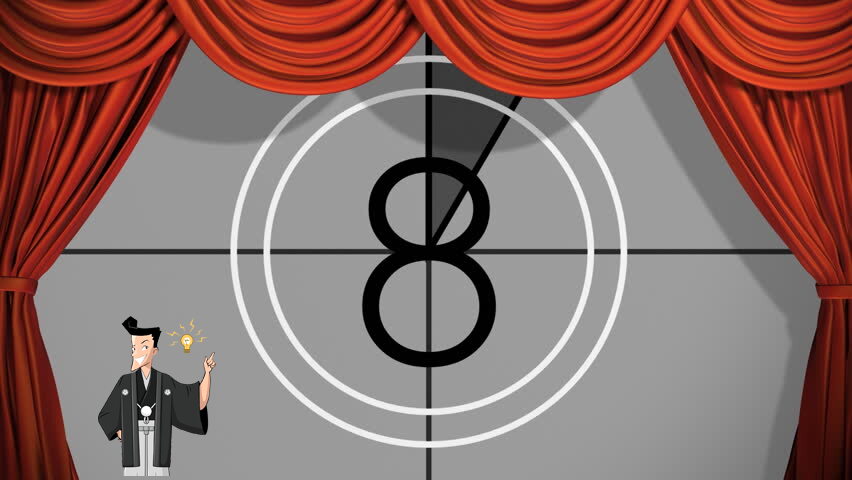
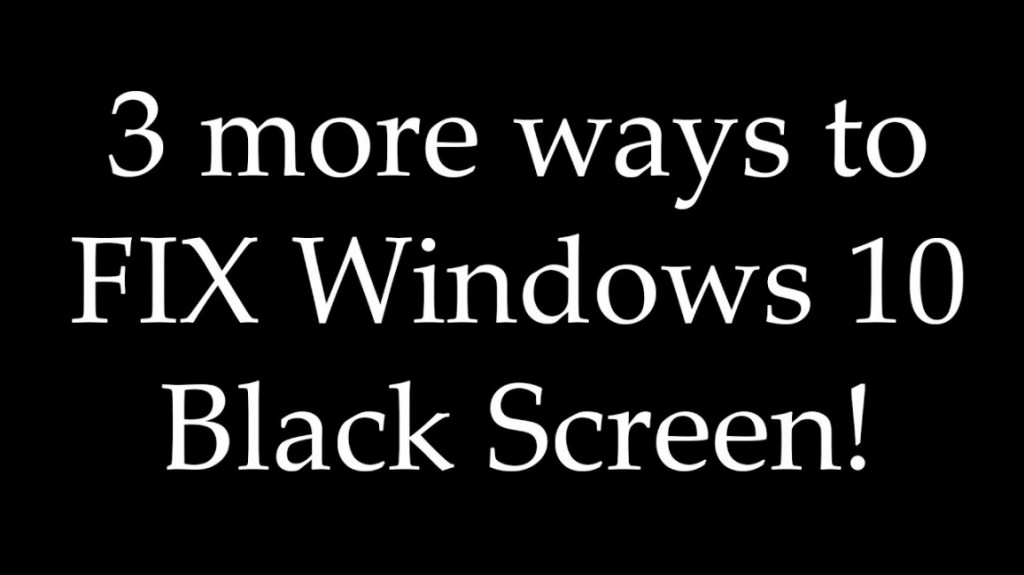

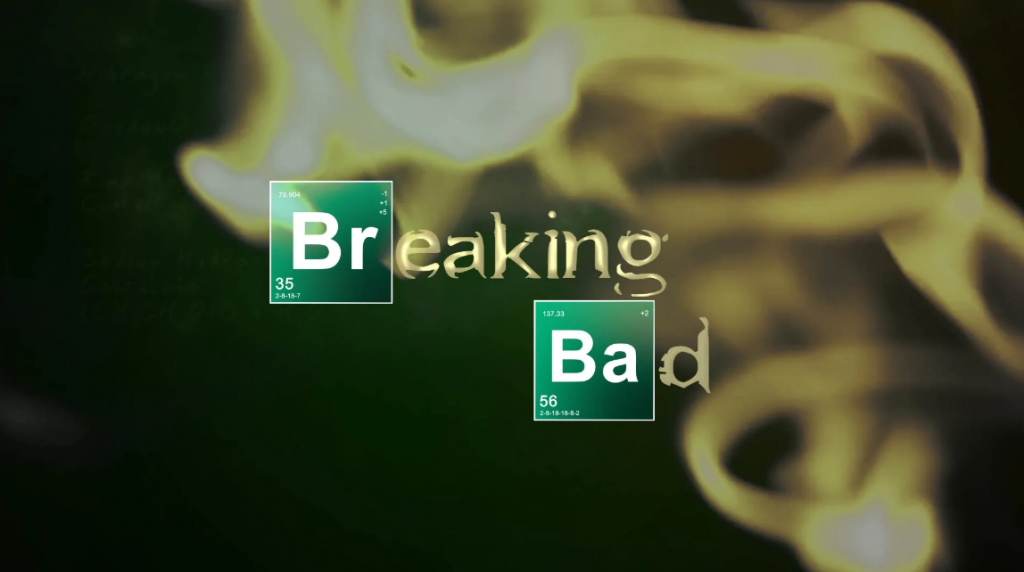
Renee Video Editor Proとは?
Renee Video Editor Proは、PC画面の録画、動画編集、および変換を統合した、多機能のオールインワン PC画面録画および編集ツールです。 PC 画面、再生中のビデオ、音源などのマルチメディア記録ができ、動画のさらなる編集の可能性をさらに広げます。記録した動画に専用の透かしを追加するだけでなく、さまざまな種類のイントロ/エンド アニメーションの追加、トランジション効果、さまざまなフィルター スタイルの任意の切り替え、独立した画像に専用の字幕を装備するなど、動画のコンテンツがさらに改善および最適化されます。

使いやすい初心者でも楽に使えます。
無料無料体験することができます。
日本語対応インターフェースは日本語化されている。
豊かな機能動画キャプチャ、動画カット、動画結合、透かし追加、音楽追加、字幕追加など、さまざまな機能が搭載。
強力MP4 、flv 、MOV 、 AVI 、 WMVなど各形式動画に対応。Windows 10 、8.1、8、7、Vista、XP等環境対応。
無料無料体験することができます。
豊かな機能動画キャプチャ、動画カット、結合、透かし追加、音楽追...
強力MP4 、flv 、MOV 、 AVI 、 WMVなど各形...
1.ソフトを起動し、「動画編集ボックス」機能を選択します。

2.「ファイルを追加」ボタンをクリックし、動画ファイルを選択します。

3.「オープニング/エンディング」をクリックし、動画に動画や画像形式のオープニングとエンディングを追加できます。
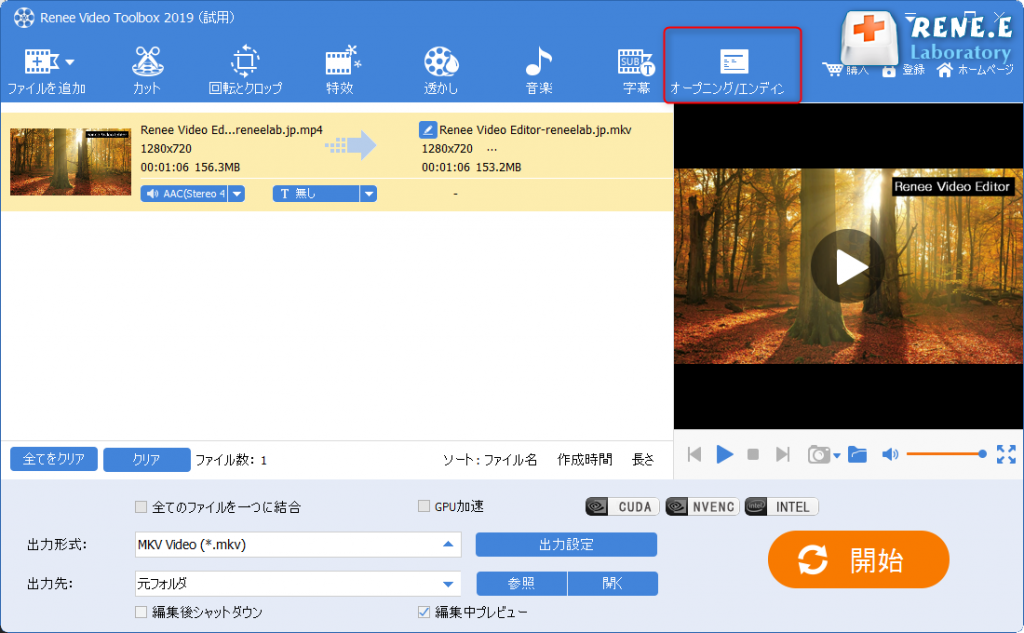
4.「オープニング」と「エンディング」の近くにある「+」ボタンから、内容を追加および編集できます。
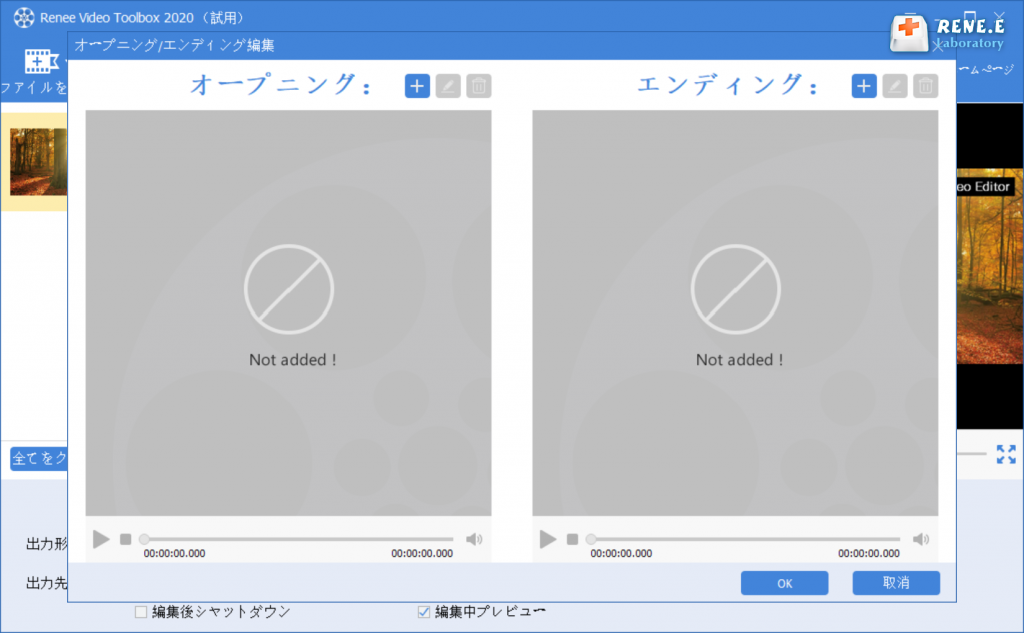
編集の詳細操作画面では、背景の色、背景画像、背景動画を選択でき、[長さ]、[トランジション]、[文字色]、[フォント]などのパラメータを設定できます。 ダウンロードした動画オープニング素材をこのソフトで動画に追加したい場合も、[背景動画を使用]にチェックを入れて、動画を本ソフトに取り込むことができてとても便利です。動画オープニング素材をインポートした後、他のパラメータを設定し、[OK] をクリックして編集インターフェイスに戻ります。
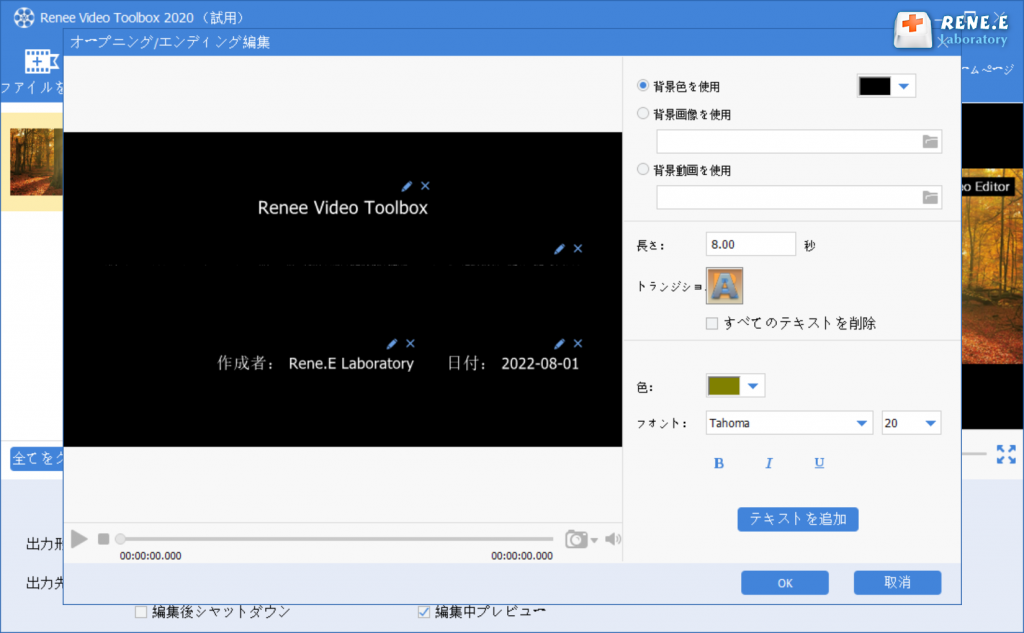
5.動画編集完了後、「出力形式」を選択し、「出力先」を指定します。「開始」ボタンをクリックして、保存し始めます。
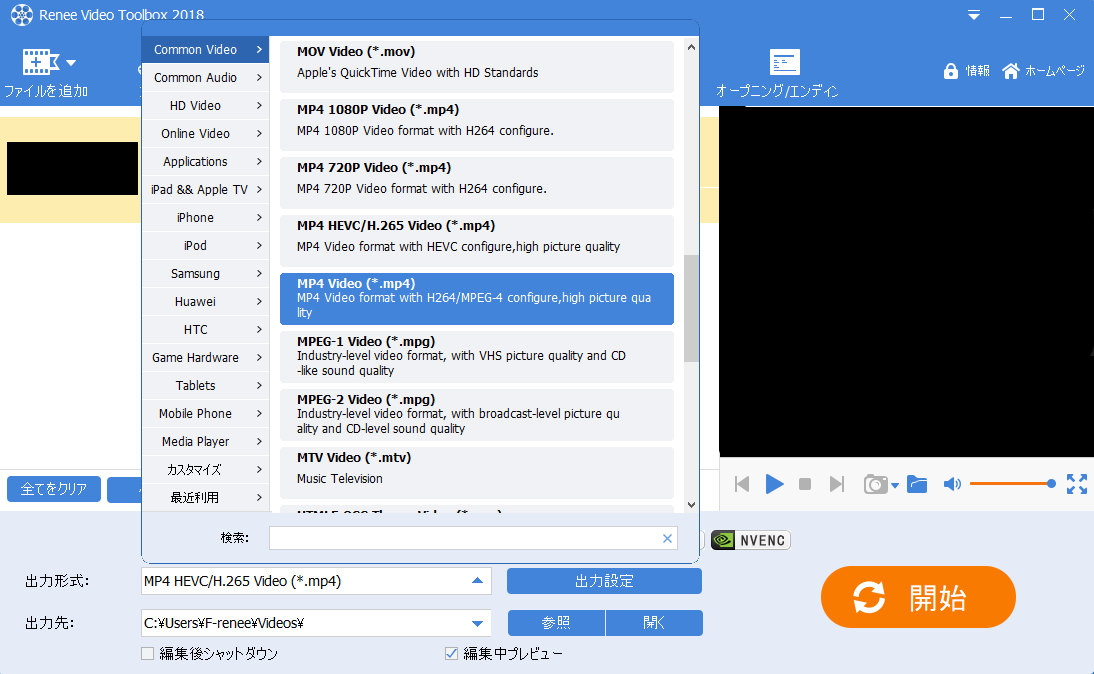
関連記事 :
2022-09-12
Ayu : Movie Maker は、Microsoft が開発した Windows システムに基づく無料の動画編集ソフトです。編集操作が...
2022-09-08
Yuki : 動画形式を変更する必要がある場合、動画の拡張子を直接変更しないでください。動画ファイルが破損し、ファイルの内容が失われる可能性が...
2022-09-14
Satoshi : Windows ムービー メーカーは、操作は非常にシンプルであるため、Windows ユーザーに深く愛され、高く評価されています...
2022-09-02
Imori : 異なる端末デバイスには異なる画面解像度があり、動画解像度が異なるデバイスの画面解像度と一致しない場合、黒枠、画面ズレ、およびぼや...


